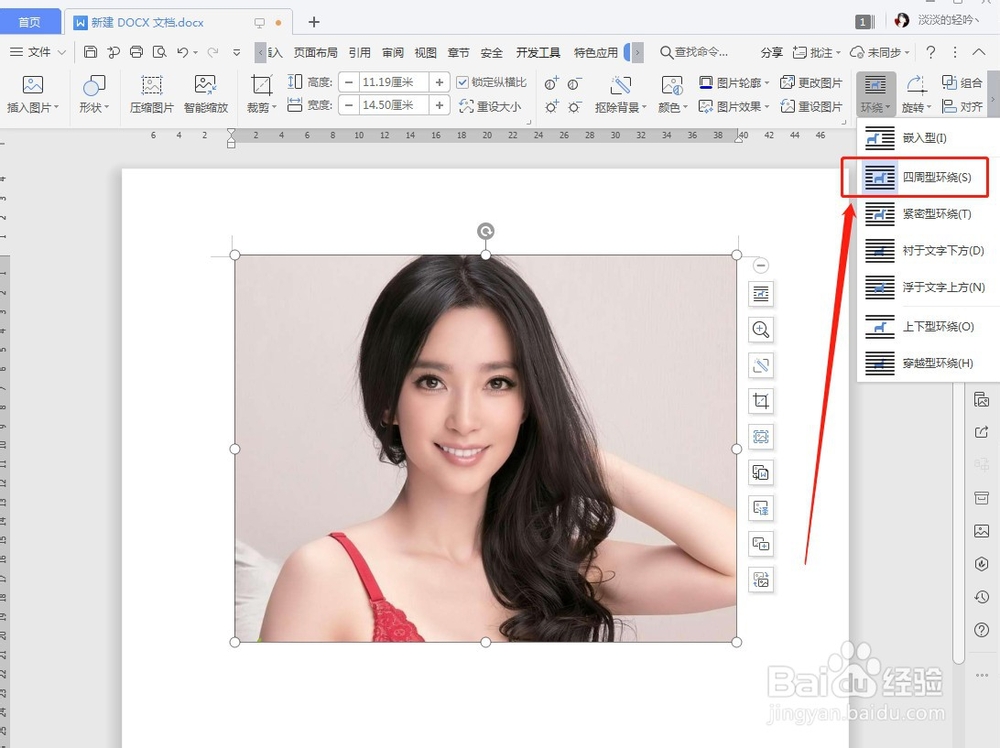1、首先,我们先将图片复制到Word中,如下图所示:
2、然后,我们选中图片,接着找到“图片工具”,如下图所示:
3、然后,找到“环绕”并点击,如下图所示:
4、接着,我们找到“四周环绕型”并点击(这样可以让图片随意拖动),如下图所示:
5、然后,我们找到“裁剪”并点击,如下图所示:
6、接着,我们选择裁剪下的“圆形”,如下图所示:
7、然后,选择“按比例裁剪”,如下图所示:
8、接着,我们选择比例“1:1”,如下图所示:
9、最后,我们可以拖动图片进行调整,然后,鼠标点击其他位置就完成了,如下图所示: